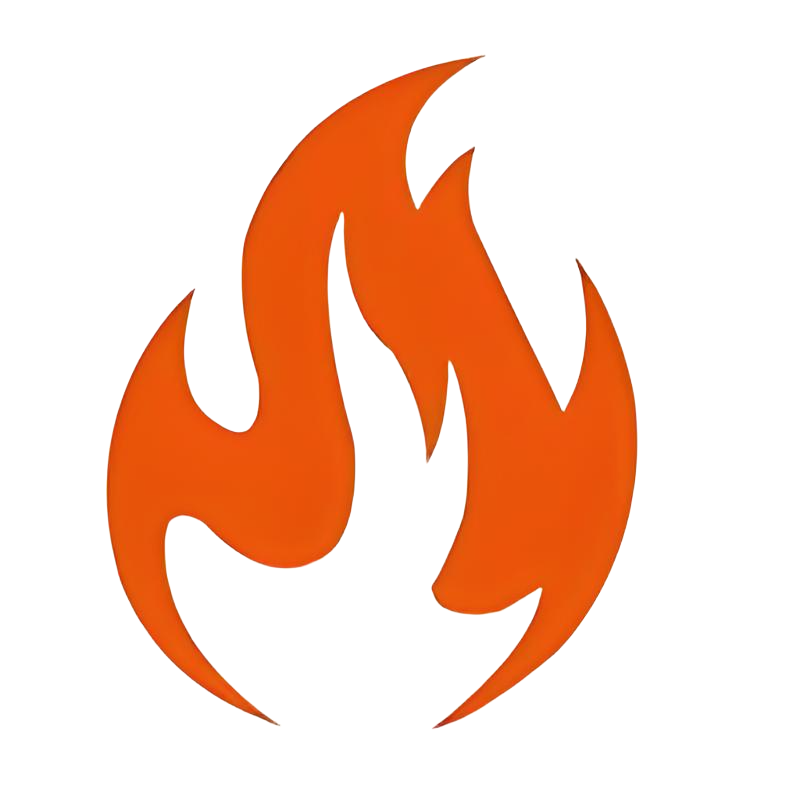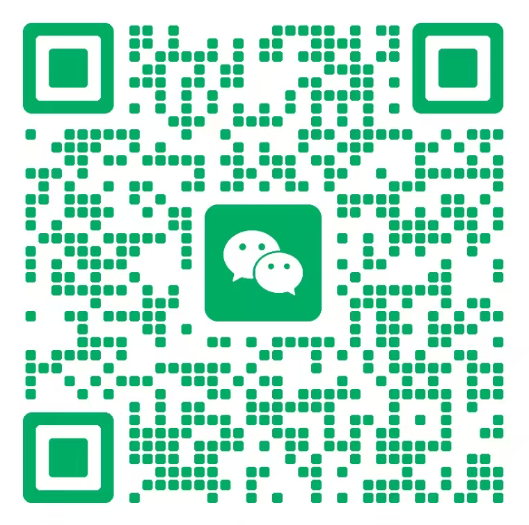外观
windows10,windows11离线安装.NET Framework 3.5(包括.net2.0和3.0)教程,(附离线安装包)
约 941 字大约 3 分钟
2025-08-02
无论选择“下载并安装此功能”还是“跳过此安装”,都无法解决?
这样的问题还有很多例:
- win10无法安装以下功能 .net framework 3.5?
- 提示缺少“NET Framework 3.5”
- net framework 3.5安装失败显示无法启动服务该怎么做?
- NET Framework 3.5怎么安装?
- win10怎么安装net framework3.5?
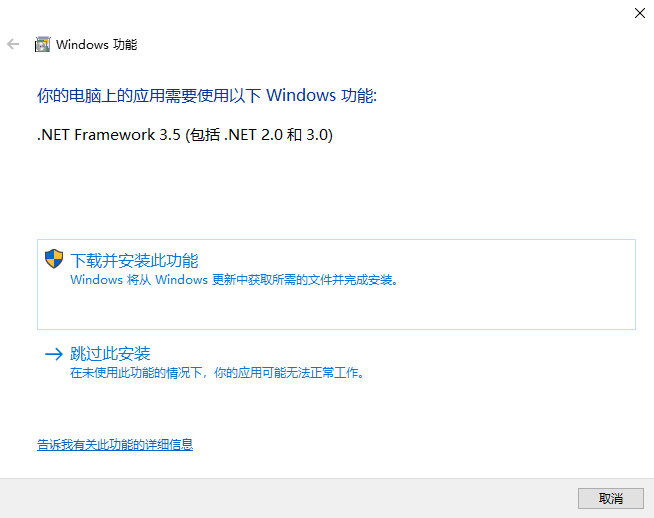
有的人是无法安装,有的人是不知道怎么安装,有的是安装失败的了,下面我会提供多种方法安装完.NET Framework 3.5或其它更多版本;
解释
win10系统安装软件时,可能需要.net framework3.5的运行环境,当我们安装某些软件的时候会提示“你的电脑上的应用需要使用以下Windows功能:.NET Framework 3.5(包括.NET 2.0和3.0)。如果系统默认的是4.0以上的版本,当软件需要.net framework3.5的运行环境,安装软件时就会发生报错。
方法一:使用.NET Framework 3.5离线安装包合集
这个是最近找了好久才找到的,这个包里包括了.NET Framework 2.0、3.0、3.5、4.0、4.5、4.6、4.7、4.8的安装包,而且是离线安装包,不需要联网就可以直接安装。
基本涵盖了大部分的.NET Framework版本,而且是离线安装包,不需要联网就可以直接安装。
我自己也安装过了,感觉还行,不过无图无真相,所以还是得发几张图,
先附上地址
安装地址在下面获取
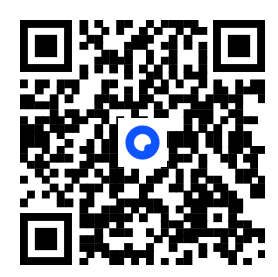
点击这里获取:.NET Framework运行库离线合集包
安装步骤
安装方法也比较简单,就是下一步下一步,直到安装完成。
继续下一步
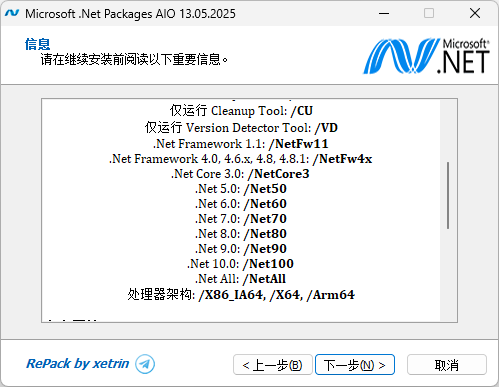
选择你要安装的 .net ,架构他会自己判断
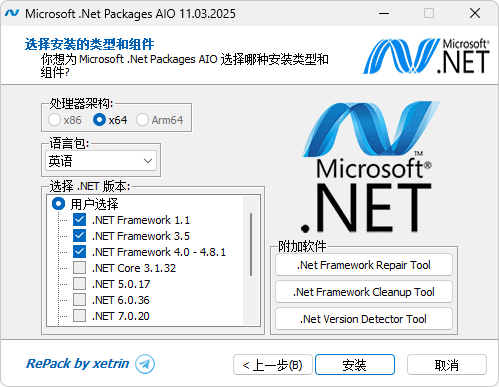
直接选择你要安装的版本就行,这个是通用的,比一个一个找要好很多。
这个工具还可以,基本就是选择性的安装。
方法二,升级安装 - 需联网
在联网的情况下Windows 10\11安装.NET Framework 3.5只需要启动Windows 功能即可,如图:
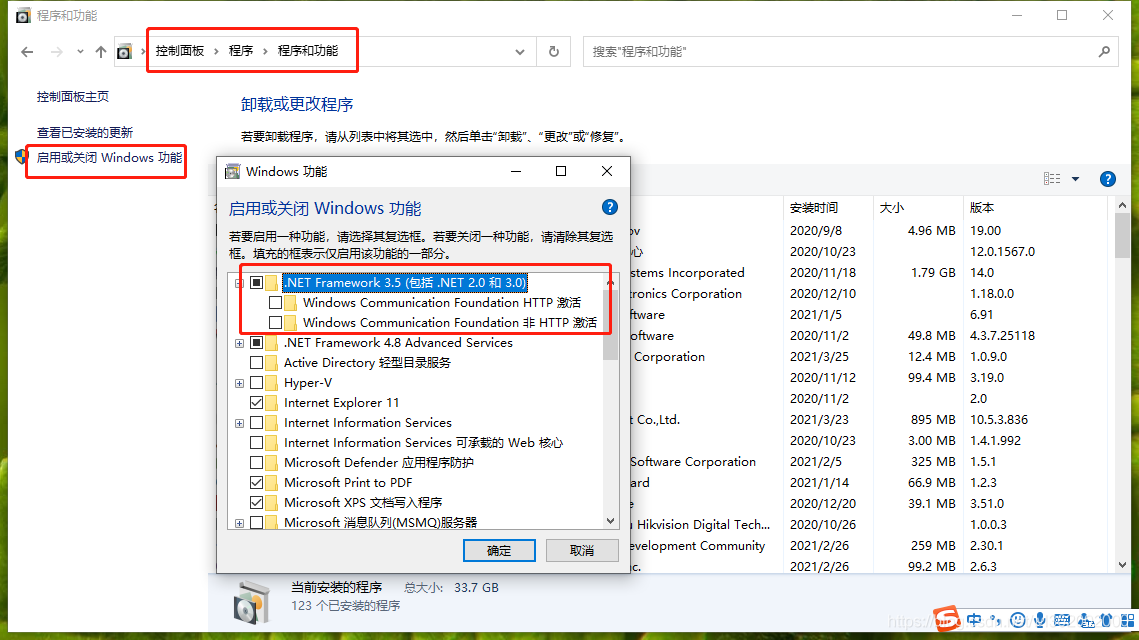
勾选所需要的功能,点击确定,选择下载安装即可完成.NET Framework 3.5的安装。
由于Windows 10系统已经不支持通过.Net 3.5安装包安装.
需要手动来完成安装
检查Windows 版本
Win+R键打开运行,在运行中输入:winver,回车,会出现以下:
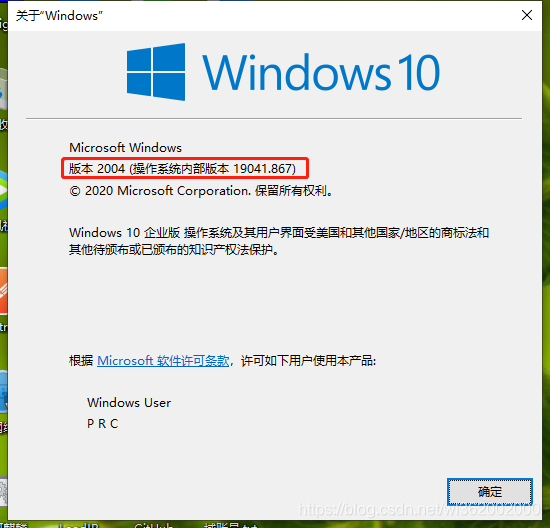
获取镜像文件方法
利用微软提供的工具,都放在一个文件夹里。
下载完成后启动,选择“创建安装介质”
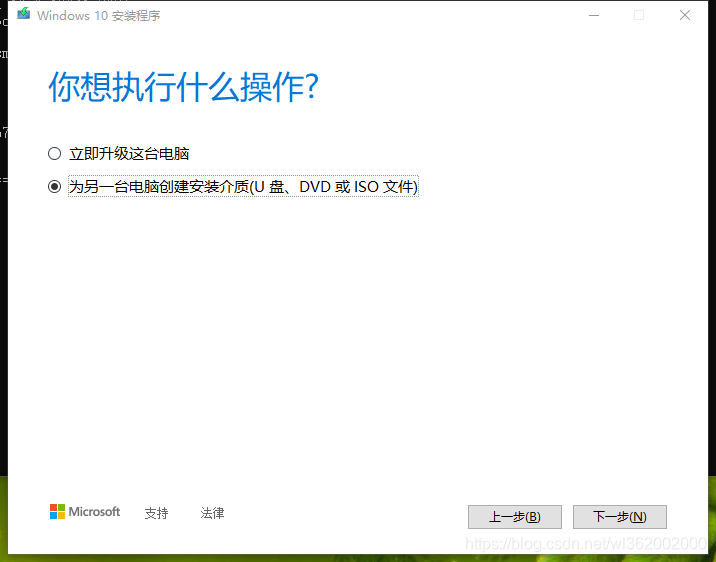
选择“ISO文件”
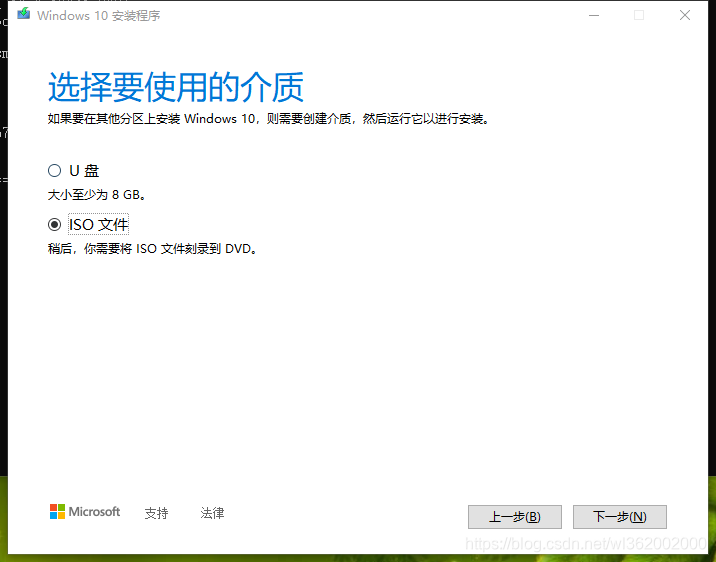
保存文件,等待保存完成即可。
.NET3.5 安装失败
从官网下载.net 3.5的离线安装包何从其他渠道找的离线包dotnetfx35.exe安装都会报错。错误日志如下:
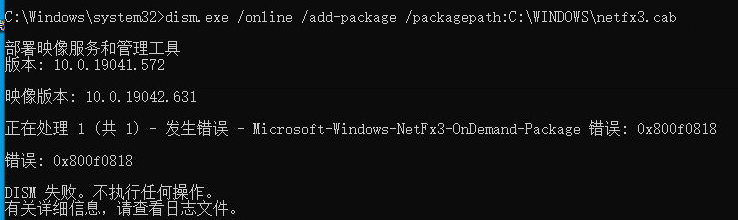
有相同问题的同学可接着往下看,以下是我整理的成功地安装步骤:
一、安装前准备工作
1、下载离线安装包,Win 10安装net 3.5的方法都是先下载net 3.5的cab包,然后用dsim命令来安装。
点击这里获取:.NET Framework离线包
二、安装步骤
1.将下载的安装包放到c盘windows目录下(根据需要放置)
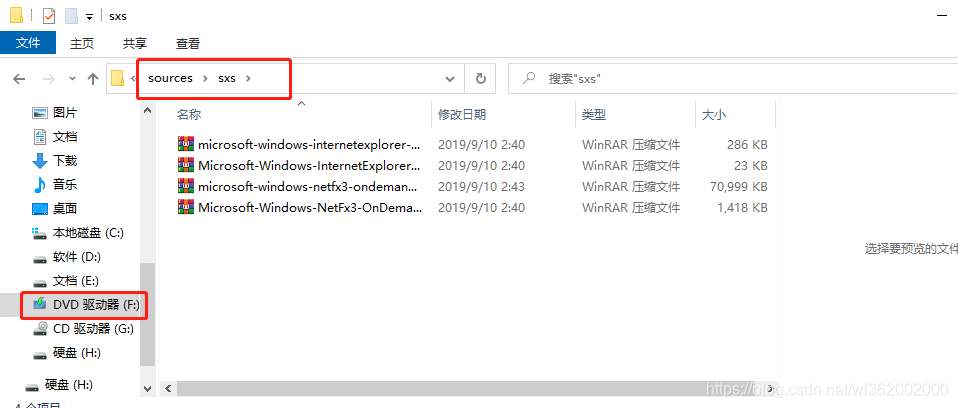
然后以管理员身份运行命令行提示符,输入指令:
dism.exe /online /enable-feature /featurename:netfx3 /Source:F:\sources\sxs等待安装完成
安装成功后可将关闭的.net framework 4.7高级服务打开